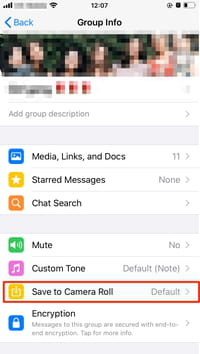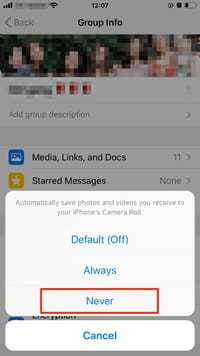미디어 저장을 중지하는 방법은 다음과 같습니다. 뭐야 스마트폰에서 가장 큰 저장 공간을 차지하는 애플리케이션 중 하나입니다. WhatsApp에서 많은 사진과 비디오를 받을 수 있습니다. WhatsApp에 , 특히 매우 활발한 그룹 채팅의 구성원인 경우. 이러한 멀티미디어 파일 중 일부는 휴대폰의 라이브러리에 자동으로 다운로드됩니다.
사진 및 비디오의 자동 저장을 차단합니다. 뭐야 이 기사에서는 WhatsApp 미디어 파일이 휴대전화 메모리에 자동으로 저장되지 않도록 하는 방법을 보여줍니다.
기사 내용
보여 주다
Android 전화 메모리에 WhatsApp의 미디어 저장을 중지하는 방법
WhatsApp 미디어 파일을 Android 휴대폰 라이브러리에 자동으로 저장하지 않으려면 몇 가지 간단한 단계를 따르세요.
- 먼저 스마트폰에서 WhatsApp 앱을 열고 세 가지 점 화면의 오른쪽 상단 모서리에 있습니다.
- 이동 설정
- 그런 다음 선택 데이터 사용 및 저장 .
나타나는 화면의 미디어 자동 다운로드 섹션에서 - 세 가지 옵션을 각각 클릭합니다. 모바일 데이터를 사용할 때 ، Wi-Fi를 통해 연결된 경우 ، 그리고 로밍할 때 ،
그리고 새 목록에서 자동 다운로드를 활성화할 파일을 선택합니다. 파일을 저장하지 않으려면 각 확인란의 선택을 취소하십시오.
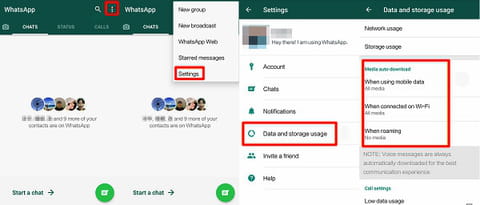
이것은 WhatsApp 사진과 비디오를 휴대폰에 자동으로 다시 저장하려는 경우에도 적용됩니다.
WhatsApp에서 iPhone 라이브러리로 미디어 저장을 중지하는 방법
- iOS 운영 체제를 실행하는 스마트폰 또는 태블릿 소유자의 경우 절차는 이전 절차와 유사합니다.
- WhatsApp을 다시 열고,
- 이동 설정 > 데이터 및 스토리지 사용량 ،
- 그런 다음 섹션에서 미디어 자동 다운로드 ،
- 각 카테고리(이미지, 오디오, 비디오, 문서)로 이동하여 스타트 또는 선택 Wi-Fi 인터넷 셀룰러가 없는 옵션만 있습니다.
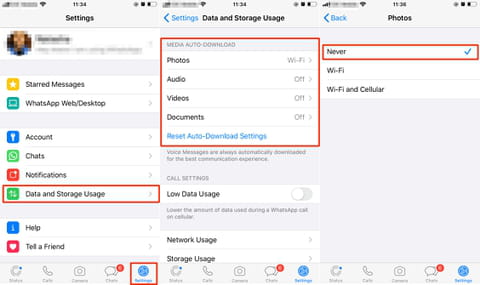
iPhone과 Android 모두에서 관심 있는 사진이나 비디오를 클릭하여 받은 파일을 계속 저장할 수 있습니다.
개인 또는 그룹 채팅에서 받은 파일 저장을 중지하는 방법 안드로이드에서
개별 채팅이든 그룹이든 관계없이 더 많은 제어 권한을 갖고 미디어 파일이 저장되지 않도록 하려면 비활성화할 수 있습니다. 미디어 비전 당신의 안드로이드 전화에.
비공개 대화의 경우 이 옵션을 활성화하거나 비활성화할 수 있습니다.
- 이동 설정 > 채팅 > 미디어 가시성 .
그룹의 경우,
- 이동 설정 > 연락처(또는 그룹 정보) 표시 > 미디어 가시성 .
- 답변 없이 "이 채팅에서 새로 다운로드한 미디어를 휴대폰 갤러리에 표시하시겠습니까?"라는 질문에.
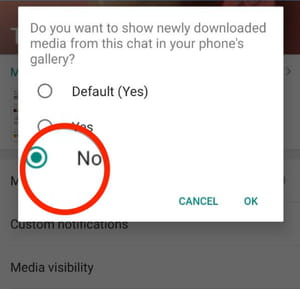
개인 또는 그룹 채팅에서 받은 파일 저장을 중지하는 방법 아이폰
iPhone에서는 그룹 또는 개인 채팅에서 사진 저장을 중지할 수도 있습니다. 하기 위해서 ,
- 열다 채팅(그룹 또는 비공개)
- 딸깍 하는 소리 그룹 또는 연락처 정보 .
- 퍄퍄퍄 퍄퍄퍄퍄퍄 학과 카메라 롤 그리고 선택 스타트 .